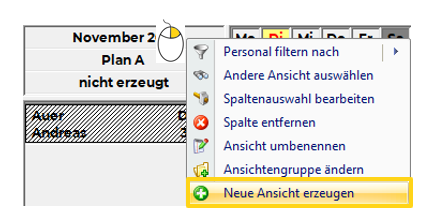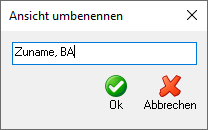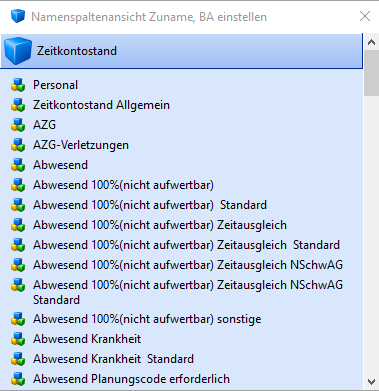Keine Bearbeitungszusammenfassung |
Keine Bearbeitungszusammenfassung |
||
| Zeile 28: | Zeile 28: | ||
{{AlexBild|Namensspaltenansichten in den Systemeinstellungen|[[Datei:Namensspaltenansicht Systemeinstellungen.png]]|die hier ersichtlichen Namensspaltenansichten sind standardmäßig hinterlegt}} | {{AlexBild|Namensspaltenansichten in den Systemeinstellungen|[[Datei:Namensspaltenansicht Systemeinstellungen.png]]|die hier ersichtlichen Namensspaltenansichten sind standardmäßig hinterlegt}} | ||
== Eigene Namensspaltenansichten anlegen == | ==Eigene Namensspaltenansichten anlegen== | ||
Es können zusätzlich zu den oben gezeigten Standard-Namensspaltenansichten (beginnen mit zzz_) auch eigene angelegt werden. | Es können zusätzlich zu den oben gezeigten Standard-Namensspaltenansichten (beginnen mit zzz_) auch eigene angelegt werden. | ||
| Zeile 37: | Zeile 37: | ||
:*Klick auf die zweite Zeile (Bezeichnung der Planungseinheit) bearbeitet die '''untere''' Zeile der Namensspalte (bei zweizeiliger Darstellung) | :*Klick auf die zweite Zeile (Bezeichnung der Planungseinheit) bearbeitet die '''untere''' Zeile der Namensspalte (bei zweizeiliger Darstellung) | ||
* Klick auf '''„Neue Ansicht erzeugen“''' | *Klick auf '''„Neue Ansicht erzeugen“''' | ||
[[Datei:Neue Namensspaltenansicht anlegen.png]] | [[Datei:Neue Namensspaltenansicht anlegen.png]] | ||
| Zeile 45: | Zeile 45: | ||
[[Datei:Bezeichnung der Namensspaltenansicht.png]] | [[Datei:Bezeichnung der Namensspaltenansicht.png]] | ||
* Nach Klick auf "OK" erscheint das Auswahlfenster für die gewünschten Parameter: | *Nach Klick auf "OK" erscheint das Auswahlfenster für die gewünschten Parameter: | ||
[[Datei:Namensspaltenansicht parameter auswählen.png]] | [[Datei:Namensspaltenansicht parameter auswählen.png]] | ||
* Hier können maximal zwei Parameter ausgewählt werden. Die Reihenfolge der Auswahl bestimmt auch die Reihenfolge der Anzeige. | *Hier können maximal zwei Parameter ausgewählt werden. Die Reihenfolge der Auswahl bestimmt auch die Reihenfolge der Anzeige. | ||
[[Kategorie:Dienstplanansicht individualisieren]] | |||
Version vom 17. Januar 2022, 09:46 Uhr
Namensspaltenansicht direkt im Dienstplan ändern - Auswirkung nur für den aktuellen Benutzer
Die Darstellung in der Namensspalte des Dienstplans kann wie folgt vom Benutzer selbst geändert werden:
- Klick mit der rechten Maustaste
 auf die Namensspalteneinstellungen direkt oberhalb der Namensspalte.
auf die Namensspalteneinstellungen direkt oberhalb der Namensspalte.
- Zu beachten ist:
- Klick auf die erste Zeile (Monatsname und Jahr) bearbeitet die obere Zeile der Namensspalte (bei zweizeiliger Darstellung) oder die Zeile bei einzeiliger Darstellung
- Klick auf die zweite Zeile (Bezeichnung der Planungseinheit) bearbeitet die untere Zeile der Namensspalte (bei zweizeiliger Darstellung)
- Klick auf „Andere Ansicht auswählen“
- Doppelklick auf die gewünschte Namensspaltenansicht
| Namensspaltenansicht ändern |
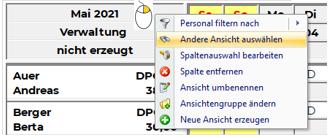 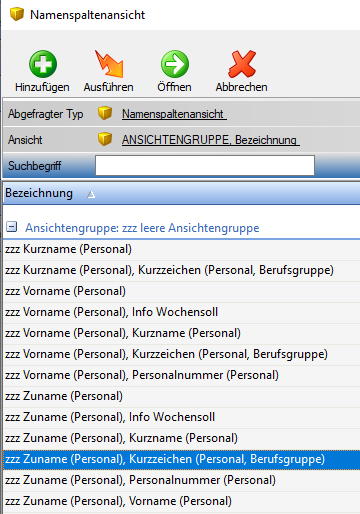
|
Die Änderung dieser Anzeige gilt ab Stichtag für diesen Benutzer, für alle Pläne und wird in den Alex-Benutzer-Stammdaten gespeichert:
| Auswahl wird in den Benutzerstammdaten gespeichert mit Stichtag |
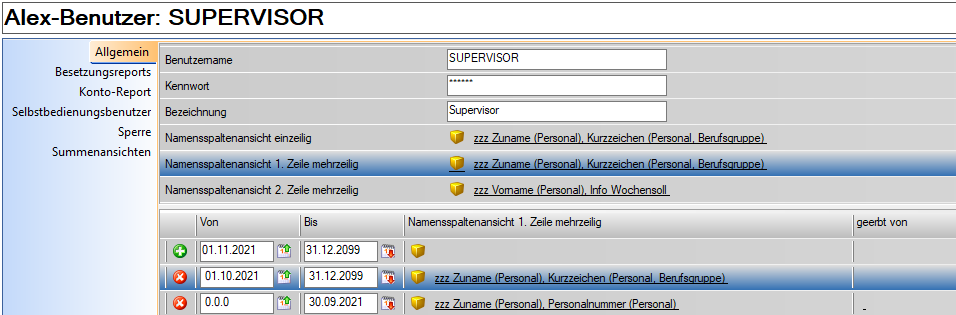
|
Namensspaltenansicht in den Stammdaten für alle Benutzer ändern
Die Namensspaltenansichten können auch in den Systemeinstellungen (Gruppe Allgemein) für alle Benutzer geändert werden. Die drei Parameter sind stichtagsbezogen!
- Namensspaltenansicht einzeilig: wirkt sich im Dienstplan in der einzeiligen Ansicht aus.
- Namensspaltenansicht 1. Zeile mehrzeilig: wirkt sich im Dienstplan in der zweizeiligen Ansicht aus und definiert die obere Zeile der Namensspalte.
- Namensspaltenansicht 2. Zeile mehrzeilig: wirkt sich im Dienstplan in der zweizeiligen Ansicht aus und definiert die untere Zeile der Namensspalte.
Diese Parameter wirken für alle Benutzer, sofern diese sich die Ansicht nicht umgestellt haben (siehe oben)
| Namensspaltenansichten in den Systemeinstellungen |

|
| die hier ersichtlichen Namensspaltenansichten sind standardmäßig hinterlegt |
Eigene Namensspaltenansichten anlegen
Es können zusätzlich zu den oben gezeigten Standard-Namensspaltenansichten (beginnen mit zzz_) auch eigene angelegt werden.
- Klick mit der rechten Maustaste
 auf die Namensspalteneinstellungen direkt oberhalb der Namensspalte.
auf die Namensspalteneinstellungen direkt oberhalb der Namensspalte.
- Zu beachten ist:
- Klick auf die erste Zeile (Monatsname und Jahr) bearbeitet die obere Zeile der Namensspalte (bei zweizeiliger Darstellung) oder die Zeile bei einzeiliger Darstellung
- Klick auf die zweite Zeile (Bezeichnung der Planungseinheit) bearbeitet die untere Zeile der Namensspalte (bei zweizeiliger Darstellung)
- Klick auf „Neue Ansicht erzeugen“
Es erscheint folgendes Fenster, hier ist die Bezeichnung der neuen Namensspaltenansicht einzugeben:
- Nach Klick auf "OK" erscheint das Auswahlfenster für die gewünschten Parameter:
- Hier können maximal zwei Parameter ausgewählt werden. Die Reihenfolge der Auswahl bestimmt auch die Reihenfolge der Anzeige.